Pesan Kesalahan Windows 10 yang paling umum & cara memperbaikinya

- 3345
- 102
- Ricardo Gottlieb
Kesalahan di layar selalu menjadi sumber frustrasi. Tidak pernah gagal menguras kehidupan dari wajah seseorang kapan saja OS windows Anda menyerah pada cegukan internal. Terlebih lagi ketika Anda tidak tahu bagaimana hal itu terjadi di tempat pertama.
Di masa ketika kehidupan kita menjadi lebih mudah melalui penggunaan internet cepat dan teknologi digital, sebagian besar akan mengharapkan segalanya untuk bekerja dengan sempurna. Ini tidak bisa lebih jauh dari kebenaran. Saat berhadapan dengan Windows 10, satu -satunya hal yang harus Anda harapkan adalah menghadapi beberapa kesalahan di sepanjang jalan.
Daftar isi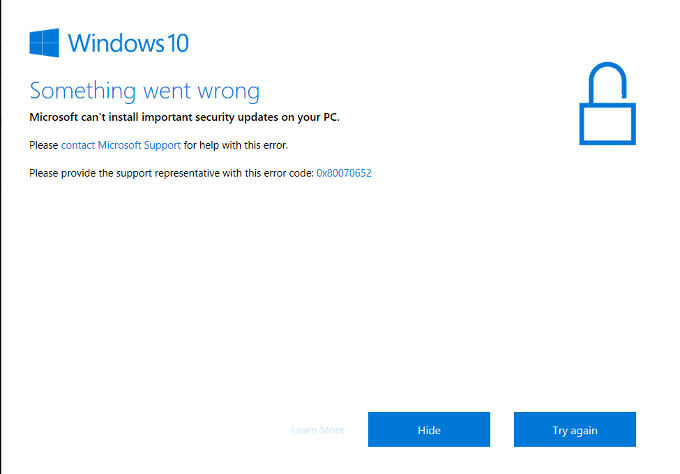
Sebagian besar kesalahan yang akan Anda temui dengan Windows 10 akan terjadi saat menjalankan pembaruan Windows. Kesalahan ini dapat disebut sebagai ibu dari semua gangguan. Itu akan tampak seperti gambar di atas dan akan berisi salah satu kode berikut, jika bukan sesuatu yang serupa.
0x80070057, windowsUpdate_8007002c, windowsupdate_dt000, 0x80072ee7, 80070005, 80240020, 80246007, 80070004… dan banyak lagi.
Menurut Microsoft, kesalahan ini terjadi ketika Windows 10 memulai pembaruan otomatis dan program memerlukan interaksi pengguna.
Namun, jika Anda memulai pembaruan Windows, jenis kesalahan ini dapat terjadi karena berbagai alasan. Seringkali akan membutuhkan beberapa komputer restart untuk memperbaikinya. Menghapus perangkat lunak keamanan Anda kadang -kadang dapat membantu meskipun tidak disarankan.
Jika Anda telah memulai ulang beberapa kali dan Anda masih mendapatkan kesalahan, maka ada kemungkinan bahwa ada sesuatu yang salah dengan folder distribusi perangkat lunak Anda.
- Klik untuk membuka Menu Start Windows Di sudut kiri bawah layar Anda.
- Klik pada Pengaturan ikon yang terlihat seperti roda gigi.
- Gulir ke bawah jendela dan klik Pembaruan & Keamanan.
- Klik Pemecahan masalah Dari menu sisi kiri.
- Dari jendela pemecahan masalah, klik pembaruan Windows di bawah Bangun dan Berlari menuju.
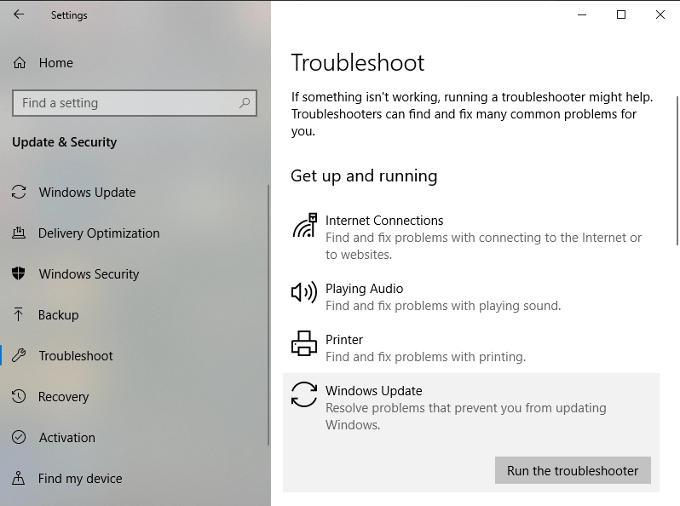
- Klik pada Jalankan Pemecahan Masalah tombol.
- Ikuti Wisaya di Layar sampai Pemecahan Masalah selesai.
Masih tidak memperbaiki masalahnya? Anda dapat menjalankannya beberapa kali lagi atau Anda dapat mencoba memodifikasi folder distribusi perangkat lunak secara manual.
Proses ini bisa terbukti sulit jika Anda tidak terbiasa dengan penggunaan prompt perintah. Hanya mencobanya jika Anda merasa nyaman.
- Jenis cmd ke bidang pencarian di bilah tugas Anda.
- Di bawah Pertandingan terbaik, Klik kanan Command prompt dan pilih Jalankan sebagai administrator dari menu.
Anda akan menonaktifkan beberapa layanan. Mulailah dengan perintah pertama di daftar dan cobalah. Tekan tombol Enter setelah setiap perintah yang dimasukkan.




Selanjutnya, Anda akan mengubah nama kedua Distribusi software Dan Catroot2 folder. Mirip dengan langkah sebelumnya, ketikkan setiap perintah diikuti oleh kunci enter.


Sekarang, kami akan memulai ulang layanan sebelumnya yang Anda nonaktifkan. Anda harus mengetahui bornya sekarang.




Tutup Perintah Prompt, mulai ulang komputer Anda, dan coba pembaruan Anda lagi.
Kesalahan runtime
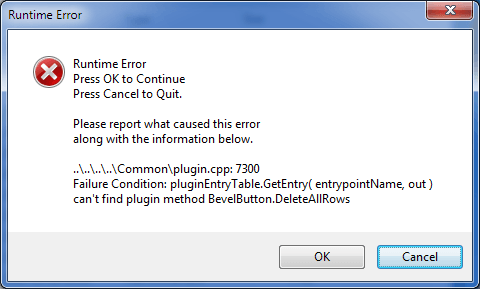
Ada banyak alasan untuk terjadi kesalahan ini: Anda mungkin menjalankan dua program perangkat lunak yang tidak kompatibel, PC Anda memiliki masalah memori, komplikasi potensial yang disebabkan oleh virus jahat, dan pemrograman yang disadap hanya untuk menyebutkan beberapa nama.
Mereka sering disertai dengan kode numerik yang membantu mengidentifikasi masalah mana yang dialami. Terlalu banyak untuk dirinci di sini.
Untungnya, perbaikannya biasanya mudah.
- Buka Pengelola tugas.
- Klik ke Proses tab dan urutkan daftar dengan Nama belakang.
- Akhiri setiap proses berjalan satu per satu. Setelah setiap proses berakhir, cobalah apa yang Anda lakukan saat terjadi kesalahan.
- Jika kesalahan tidak kembali, Anda telah menemukan program yang tidak kompatibel.
- Perbarui program yang tidak kompatibel untuk mencegah kesalahan terjadi di masa mendatang.
Program yang ingin Anda jalankan juga dapat disadap atau rusak, jadi pastikan bahwa semua program mutakhir sebelum menjalankannya.
Kesalahan BSOD/FROWNY FACE/STOP
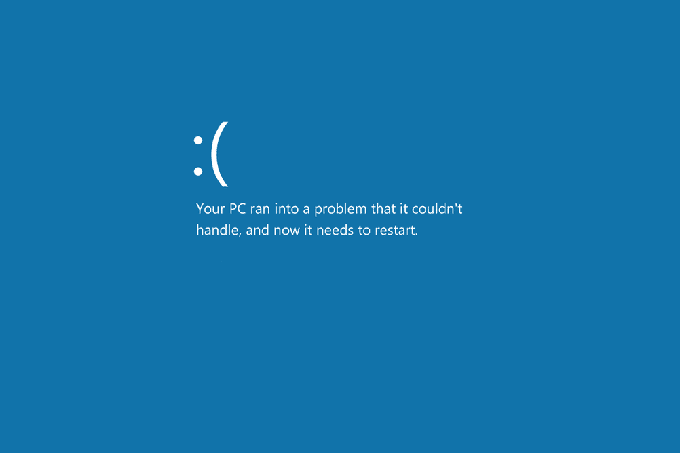
Terkenal sebagai Layar Biru Kematian, kesalahan ini umumnya akan terjadi ketika OS Windows menemukan masalah yang tidak dapat ditangani dan dimatikan untuk menghindari komplikasi lebih lanjut.
Tidak lagi hanya layar biru dengan kode kesalahan numerik, Anda dapat mengidentifikasi layar ini dengan wajah cemberut disertai dengan pesan dasar PC Anda mengalami masalah… biasanya diikuti oleh kode kesalahan. Tidak peduli apa, setelah menerima layar ini, Anda akan dipaksa untuk me -reboot PC Anda. Ini dapat membuat pemecahan masalah kesalahan sedikit rumit.
Kemungkinannya adalah, perubahan mana pun yang Anda buat tepat sebelum kesalahan terjadi mungkin adalah pelakunya. Bergantung pada apa yang diubah, Anda dapat memilih untuk reboot menggunakan konfigurasi bagus terakhir yang diketahui, melalui Pemulihan sistem, atau dengan mengembalikan driver perangkat.
Pastikan Anda memiliki semua paket layanan Windows dan pembaruan yang diterapkan, memperbarui semua driver perangkat keras dan pembaruan perangkat lunak, dan melakukan pemindaian virus.
Jika ini masalah perangkat lunak, instal ulang atau hubungi pengembang untuk mendapatkan bantuan. Untuk masalah perangkat keras, perbarui firmware atau ganti komponen.
Kesimpulan
Kesalahan yang disebutkan nyaris tidak menggaruk permukaan yang bisa Anda temui saat menggunakan Windows 10. Dalam pengalaman saya, adalah kesalahan paling umum yang akan Anda hadapi.
Jika Anda mengalami kesalahan spesifik yang tidak tercakup dalam posting ini dan memiliki kode kesalahan yang ada, pencarian Google cepat dapat terbukti berguna dalam memahami mengapa hal itu terjadi dan cara terbaik untuk memperbaikinya.
- « Cara me -reboot & memilih perangkat boot yang tepat di windows
- Cara mudah untuk menemukan perangkat keras & spesifikasi komputer lainnya »

